Axure是一个优秀且专业的原型设计软件,可以让产品经理在定义好产品需求和规格后借助软件的设计功能和界面快速创建原型,包括网站的线框图、流程图、规格说明文档等。在Axure绘制好原型图后,需要生成Axure链接给团队成员,从而进行原型需求评审。Axure怎么生成链接发给别人看?试试这个好方法!
1. 怎么生成Axure链接?
Axure生成链接发给别人看有四种好方法:
1.1 导出为图片
点击【文件】-下拉选择【导出XXX为图片】即可,点击免费体验分享Axure原型文件链接。
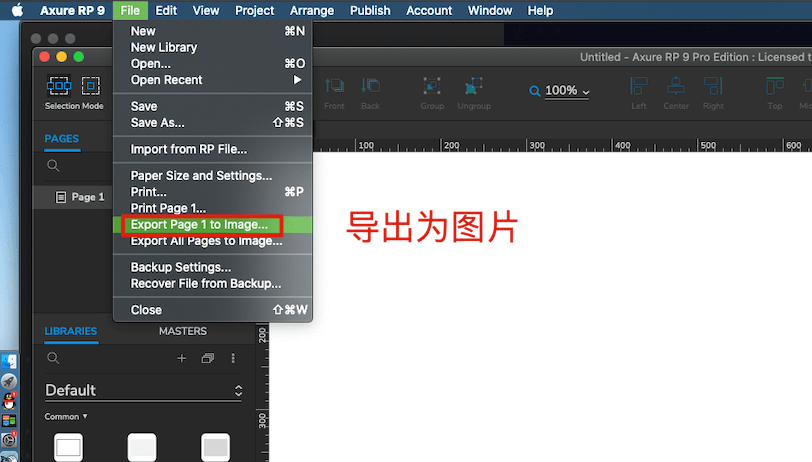
1.2 预览
使用快捷键 【F5】或点击【发布】-下拉选择【预览】可以直接预览原型;使用快捷键【command+alt+shift+P】或点击【发布】-下拉选择【预览设置】可以设置设置预览模式打开的方式
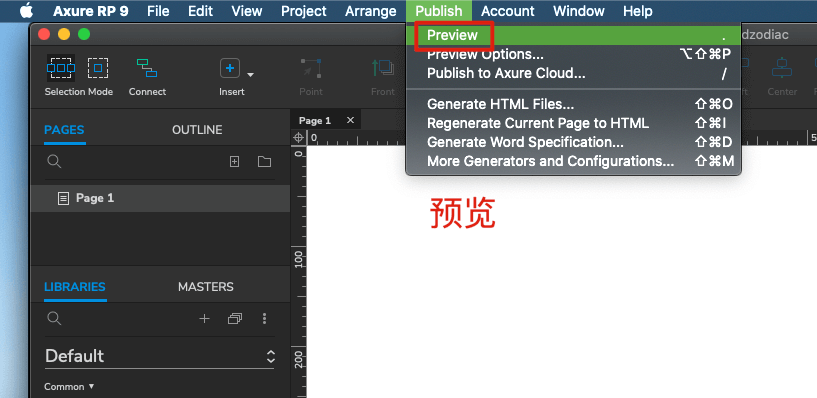
1.3 生成本地文件夹
生成原型页面到本地文件夹中,打开start.html文件;快捷键为【command+shift+O】
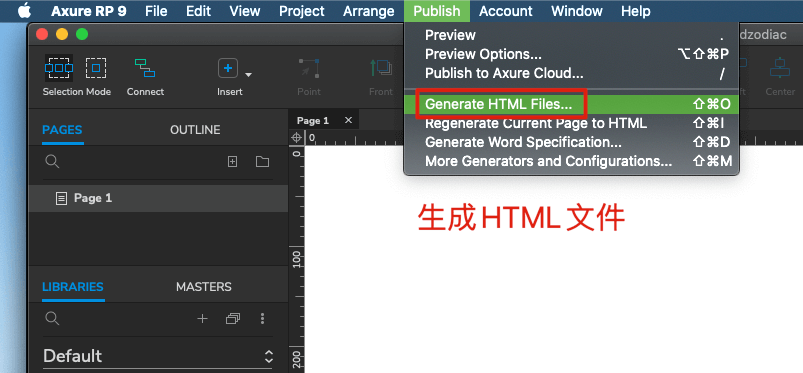
1.4 发布到axure share中,生成Axure链接
(1)首先要确保账户是登录状态(输入自己的账户)
(2)点击发布到云
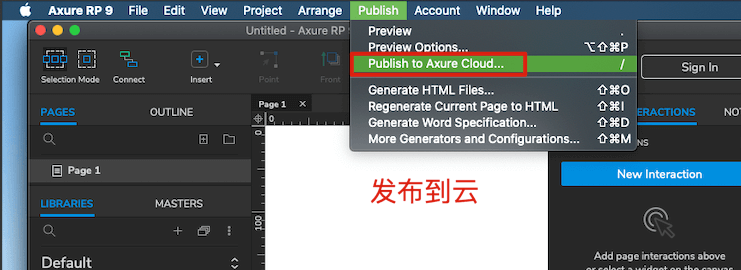
(3)进行对应设置后发布即可;可以直接复制Axure链接进行共享
2. Axure怎么在线查看原型
然而,原型之路漫漫,少不了一次次的需求评审,如果频繁生成Axure链接会造成很多无意义的重复劳动,有没有什么方法可以实时在线查看原型呢?Pixso作为新一代原型、设计、交付工具,兼容Axure,Figma,Sketch,XD格式,不仅能完整查看文件,而且在多人协作、组件变体、交互设计上进行了流程简化和功能补充,让你获得更高质量的还原效果。
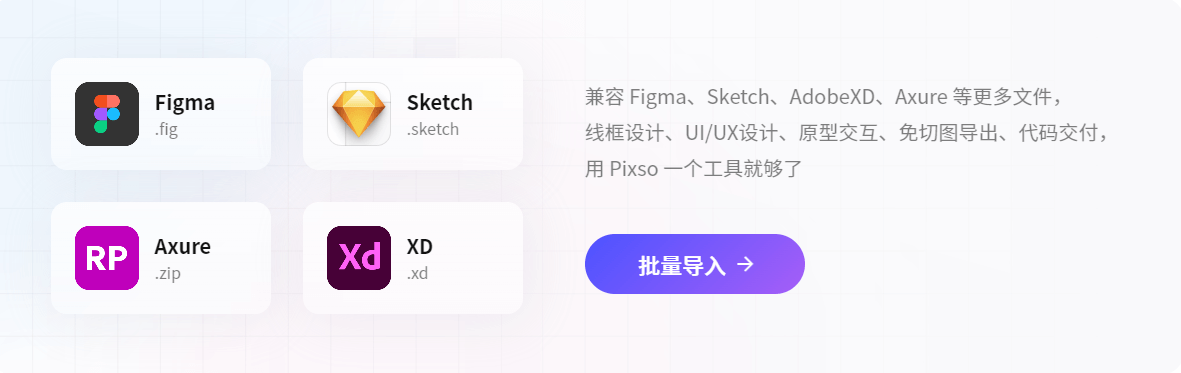
Axure导入是将Axure中的HTML文件以重新建立一个项目的形式导入Pixso内,支持在Pixso内进行继续查看、编辑等操作。需要注意的是,Axure生成的HTML文件夹需要压缩为.zip格式,其他格式暂不支持(加密ZIP无法识别),具体操作步骤如下:
2.1 导出Axure文件,在Axure rp 内点击【发布】-【生成HTML文件】
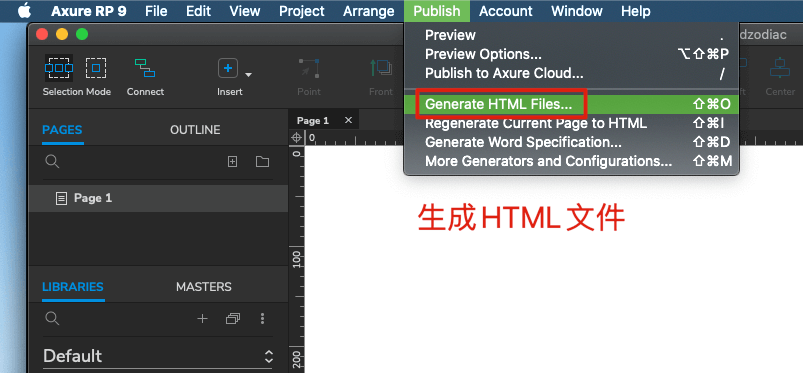
2.2 选择导出的位置
建议先创建一个空白文件夹作为导出位置,选择完毕后点击“发布到本地”即可。
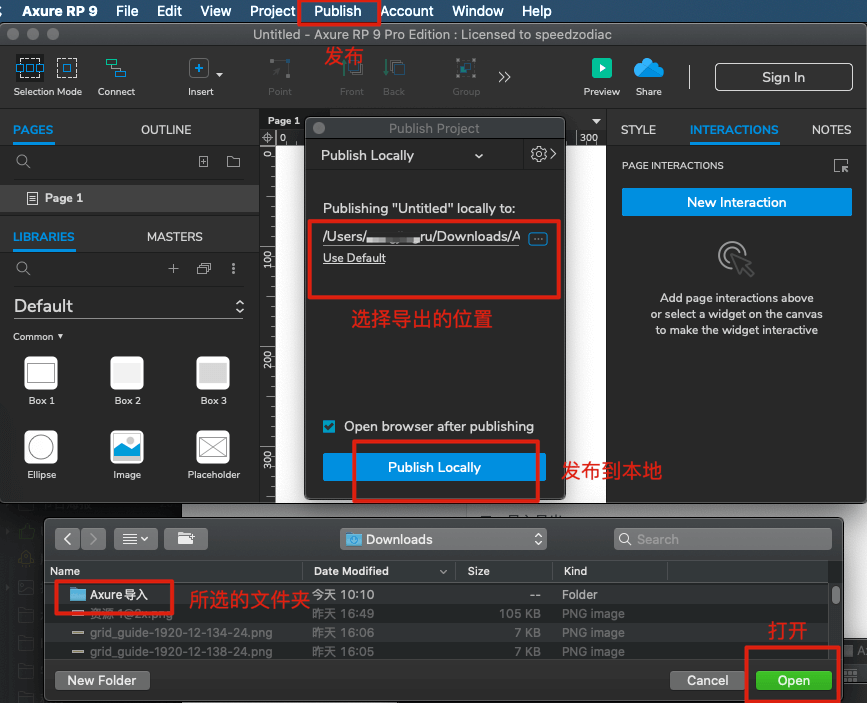
2.3 压缩Axure rp 文件成zip格式
创建文件夹,将生成的文件进行压缩,注意是压缩整个文件夹而不是某个HTML。压缩时选择压缩文件格式为ZIP并且不能加密。
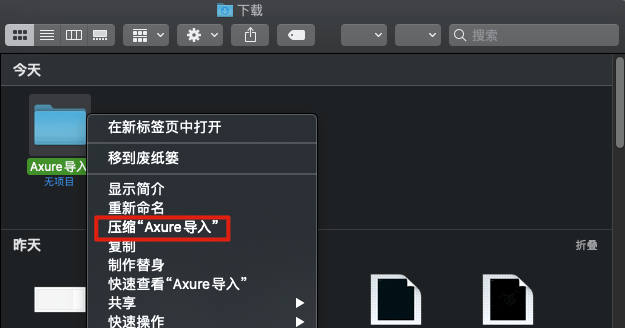
2.4 导入
在Pixso工作台首页,导入文件选择【axure导入】即可将Axure压缩包导入到Pixso内。
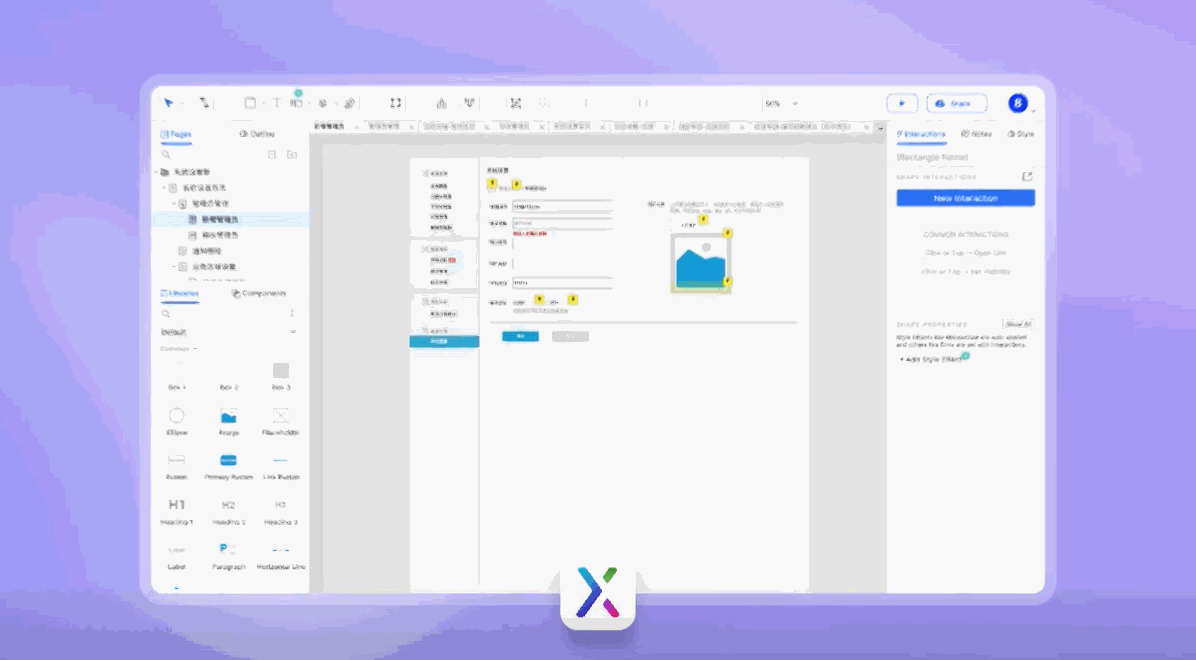
通过 Pixso 直接导入Axure文件,不仅能完整还原文件,而且在多人协作、组件变体、交互设计上进行了流程简化和功能补充,让你获得更高质量的还原效果。
3. 为什么选择 Pixso 进行原型设计
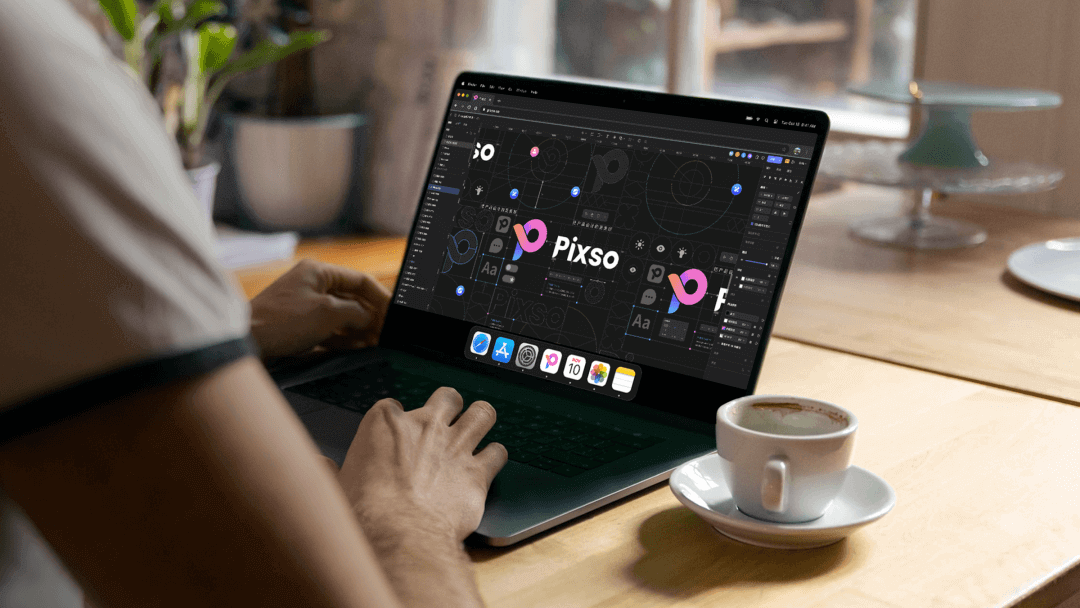
支持一键导入Axure文件
直接拖拽Axure原型文件至Pixso工作台,即可一键导入。流畅的云端加载,省时省力,可进行高效迁移。
原型、设计、交付一站式搞定
导入Axure文件后,可以自由进行二次编辑、评审、演示和分享。此外,Pixso还支持添加多种组件,可进行组件变体,让原型效果更逼真、交互更丰富。
团队协同设计更高效
Axure无法多人协作,但Pixso可以。Pixso支持团队成员同步编辑和设计,产效倍增。浏览器即开即用,云端协同打破团队信息孤岛。
丰富的原型设计资源
在任何网站或移动应用设计的过程中,线框图作为设计元素和功能的图示,它有助于帮助定义和更好地传达信息层次结构,让参与设计和开发的人员更好的理解设计师的思路和设计的功能点。Pixso资源社区提供优质的原型模板,为设计师们省去不少上网查找的时间,加快了设计进度。
现在前往Pixso官网注册账号,让你不再频繁生成Axure链接参与需求评审!你可以享受到Pixso会员的所有权益:无限文件数量、无协作者人数限制、无限云存储空间以及Pixso资源社区的海量原型设计素材资源等等!




